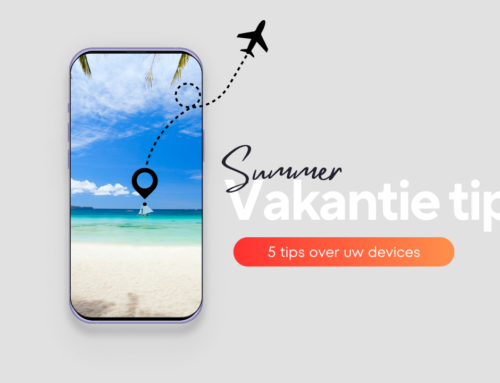De fysieke bijeenkomsten zijn in veel opzichten vervangen door videovergaderingen. Veel van deze videovergaderingen worden gehouden met behulp van de samenwerkingstool Microsoft Teams. Het probleem bij videovergaderingen vanuit huis is dat de achtergrond niet altijd overeenkomt met de professionaliteit die je wilt uitstralen. Misschien staat de ietwat overvolle wasmand in de hoek of staat de My Little Pony-collectie van uw kind op de boekenplank.
Microsoft Teams uitstraling
Hieronder vindt u 4 eenvoudige stappen die u moet doorlopen om een (professionele) achtergrondafbeelding in te stellen voor tijdens uw Teams-vergaderingen.
- Als u een vergadering heeft in Teams, klikt u op de drie stippen.
- Klik vervolgens op Achtergrondeffecten toepassen.
- Vervolgens zijn de eigen standaardafbeeldingen van het team zichtbaar. Klik vervolgens op nieuwe toevoegen. Selecteer vervolgens de afbeelding die u wilt als uw (professionele) achtergrond voor videovergaderingen.
- De afbeelding verschijnt onder aan de standaardafbeeldingen in Teams. Klik op de afbeelding om deze toe te passen.
Belangrijk: de achtergrond zal er voor uzelf gespiegeld uitzien, voor de personen in de video call toont de afbeelding gewoon correct.
Maar wat stelt u nu in als nieuwe achtergrond? Kies je voor een professionele lay-out volledig in stijl van de organisatie? Of kies je voor een lay-out met een knipoog, iets ludieks?
Professionele Lay-out
Een professionele lay-out is goede keuze als er regelmatig videocalls met klanten, leveranciers en overige externe partijen plaatsvinden. Uw creatieve afdeling kan dan een lay-out opstellen, denk hierbij aan het toevoegen van:
- Uw bedrijfslogo (links of rechts bovenin)
- Een achtergrond; afstemmen op uw bedrijfskleuren
- Bruikbare informatie toevoegen zoals:
- Functie
- Status (thuiswerkend of op kantoor)
- Contactgegevens
- Werktijden
Welke zaken uw vermeld ligt geheel aan de situatie, zit u voornamelijk in video calls met collega’s? Dan is het vermelden van uw contactgegevens overbodig, maar dan is bijvoorbeeld uw status zeer relevant.
Ludieke Lay-out

U mag deze ludieke lay-out vrijuit gebruiken en delen.
De juiste hardware
Voor het verzorgen van de beste video en audio conference ervaring, zowel voor thuiswerkers als op kantoor, maken wij gebruik van Poly. Poly stelt uw collega’s in staat om evenveel impact te hebben vanaf hun keukentafel als vanaf hun bureau op kantoor. De headsets en videoconferentie oplossingen houden de communicatie consistent en maken het gemakkelijk om zonder belemmeringen verbinding te maken en samen te werken. Til de ervaring van Microsoft Teams, Bluejeans, Zoom of een andere vergaderservice keer op keer naadloos naar een hoger niveau.
Deze hardware is inzetbaar zijn over de gehele linie van uw bedrijf op elk device en besturingssysteem. Dit maakt het een relevante investering in optimale bereikbaarheid voor uw bedrijf; nu en in de toekomst.
Benieuwd naar de mogelijkheden? Neem dan contact met ons op!